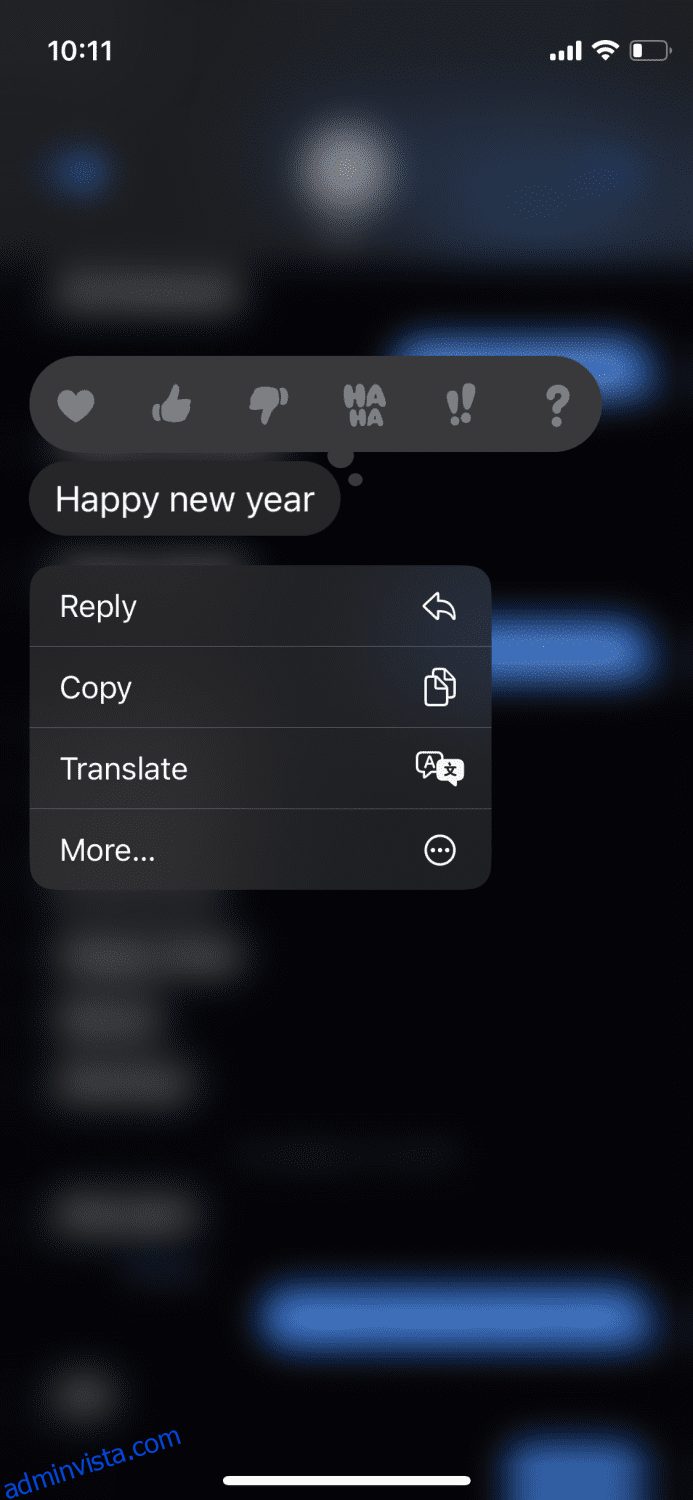Det kan finnas många tillfällen när du vill ladda ner eller spara dina textmeddelanden någonstans.
Ett sådant fall kan vara när du har ont om enhetslagring och måste radera det mesta, inklusive textmeddelanden, för att frigöra lite utrymme. Istället för att ta bort dem direkt kan du först spara dem någonstans och sedan ta bort dem.
Ett annat exempel kan vara när din vän skickar ett roligt textmeddelande och du aldrig vill förlora det, så du bestämmer dig för att spara det i din e-post eller anteckningar.
I likhet med de två ovanstående exemplen finns det många andra anledningar till varför du skulle vilja veta hur man laddar ner textmeddelanden från en iPhone, till exempel att migrera till en ny telefon.
Den här artikeln kommer att förklara hur du gör det med de enklaste och bekvämaste metoderna.
Innehållsförteckning
Använda funktionen Kopiera och klistra in på iPhone
Super enkelt, och det kan inte bli enklare än så här. För att spara textmeddelanden från din iPhone måste du kopiera de specifika meddelandena och klistra in dem i antingen e-post, Notes-appen eller var du vill lagra dem. Här är stegen för det:
Steg 1: Gå till appen Meddelanden och leta reda på konversationen.
Steg 2: På konversationen, tryck och håll kvar på meddelandet du vill spara, vilket bör ge dig dessa alternativ.
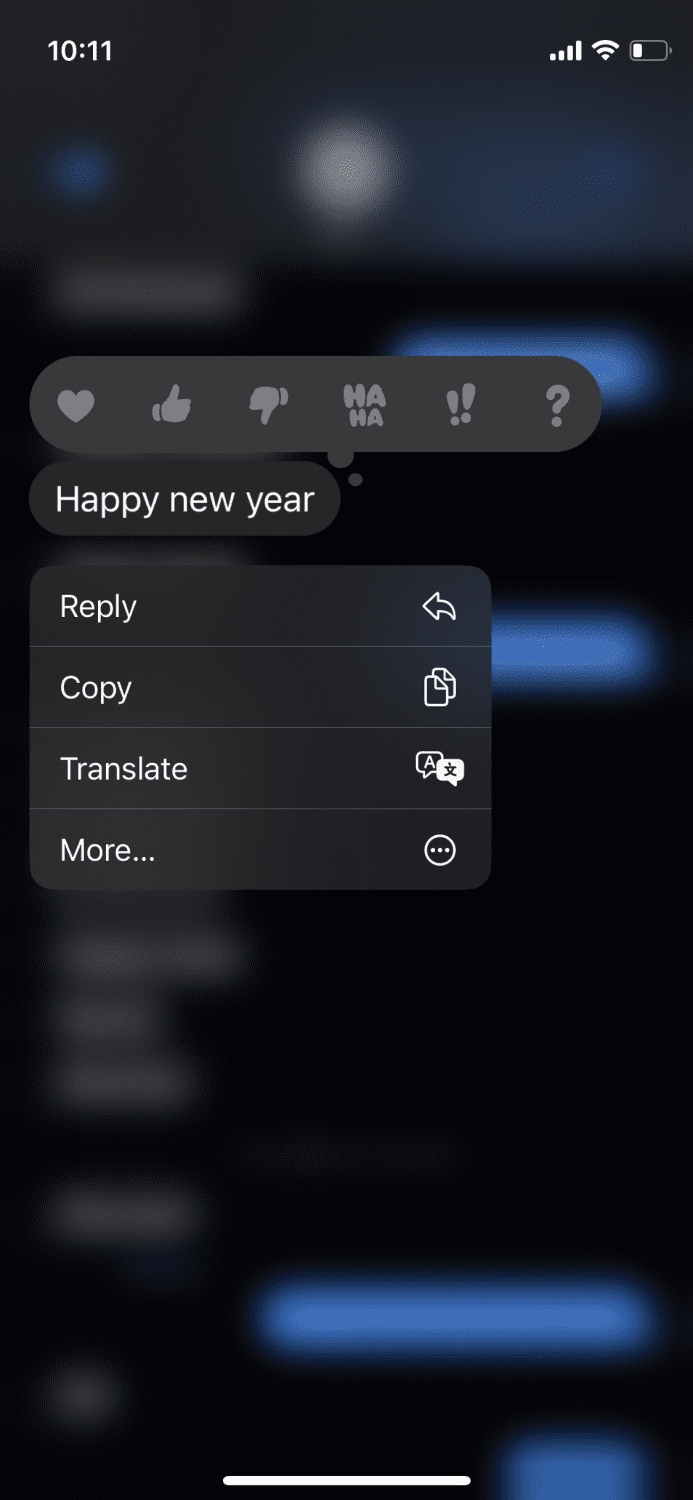
Steg 3: Om du bara vill spara ett specifikt meddelande kan du trycka på ”Kopiera”, men om du vill spara flera meddelanden, tryck sedan på ”Mer…”. Detta gör att du kan välja flera textmeddelanden.
Steg 4: När du har valt de specifika meddelandena, tryck på den här ikonen.
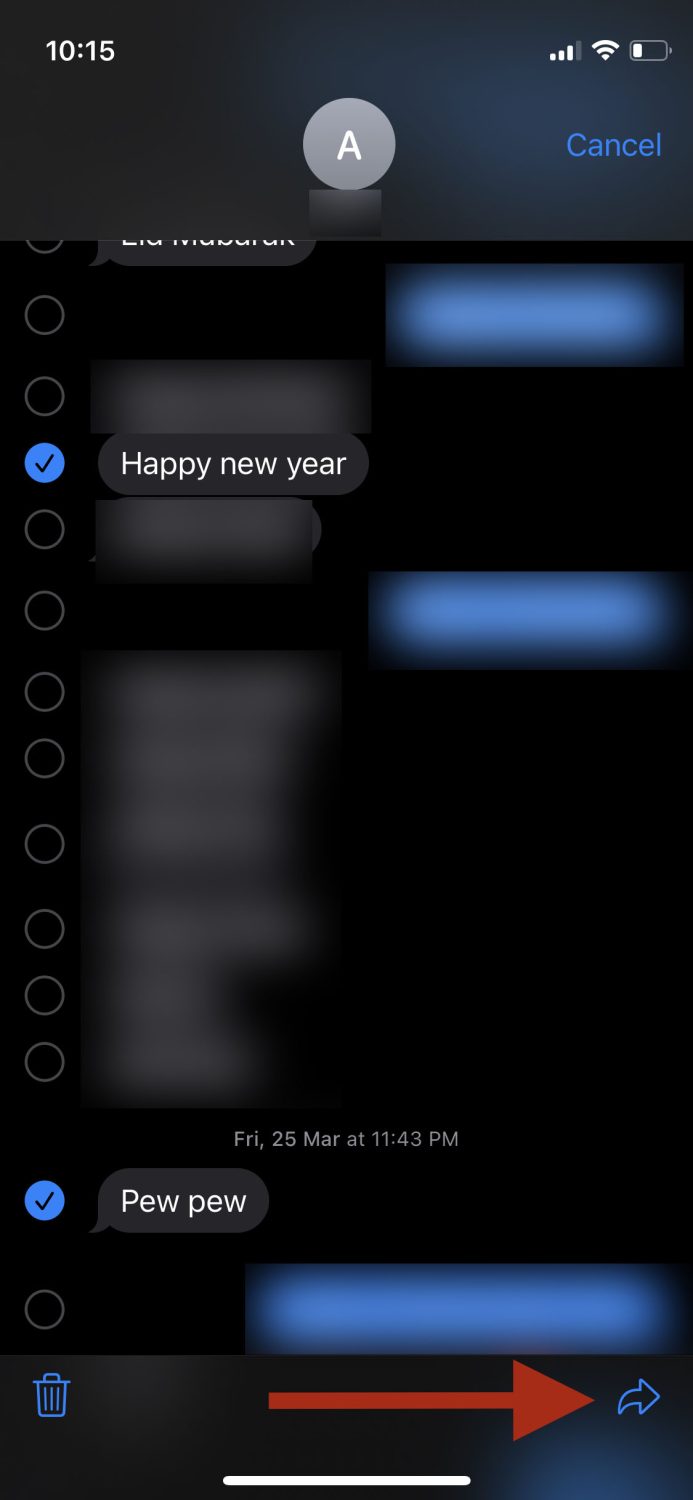
Steg 5: När du är på den här skärmen kan du vidarebefordra den till andra mottagare eller kopiera alla meddelanden från textrutan.
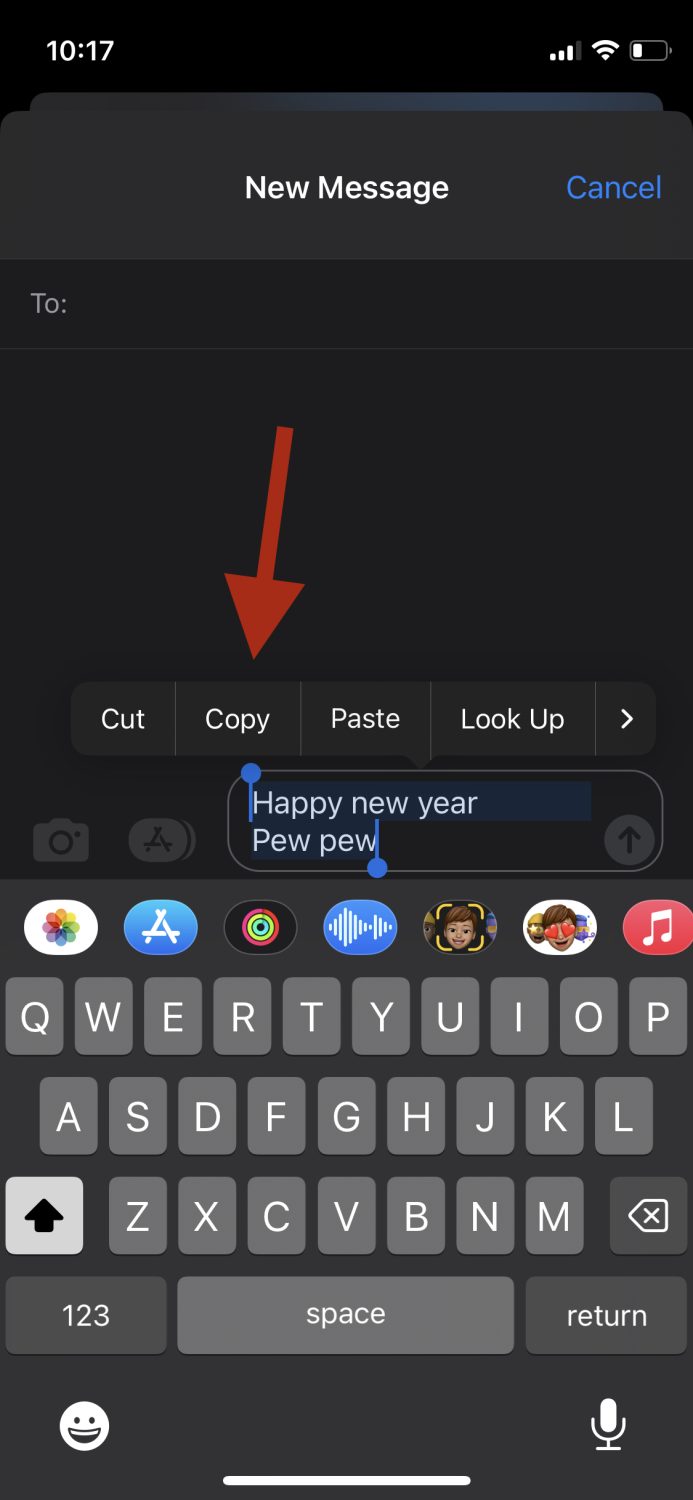
Nu kan du klistra in den var du vill.
Använda funktionen Dela på iPhone
Denna metod är nästan mycket identisk med metoden ovan. Den enda skillnaden är att när du väl är på textredigeringsskärmen, istället för att trycka på ”Kopiera”, måste du trycka på ”högerpilen”.
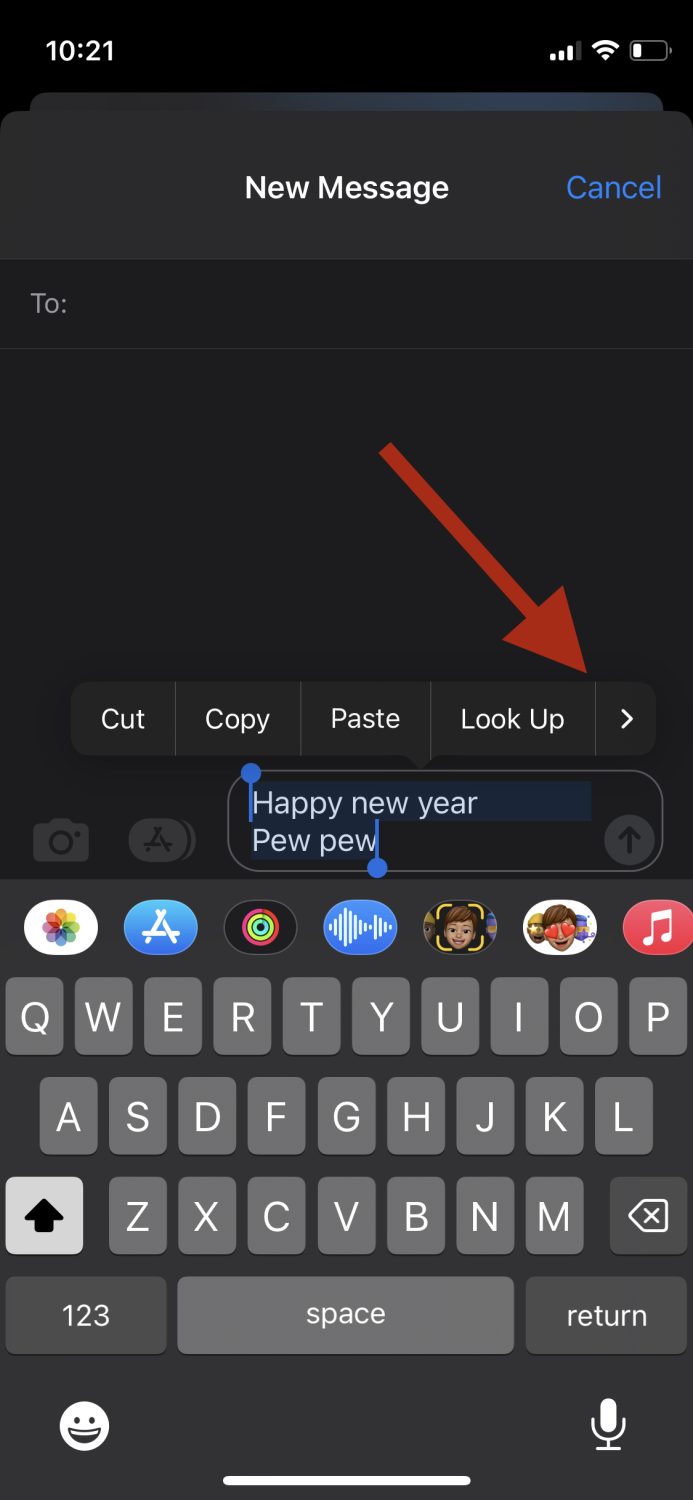
Efter det bör du se ett alternativ att ”Dela”. Tryck på det.

Du kommer att se olika sätt att dela det.
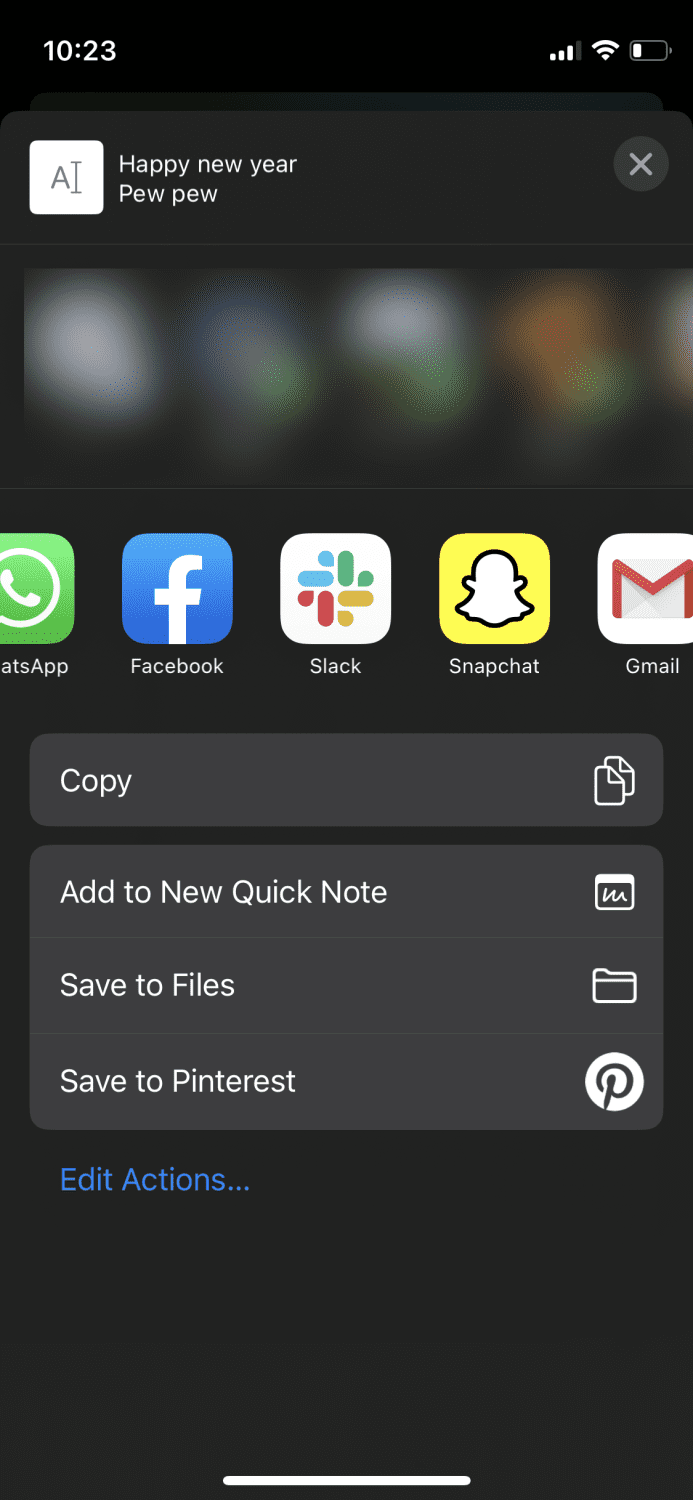
Det låter dig dela det via AirDrop, e-post, WhatsApp och andra sociala medieplattformar, samt många fler alternativ.
Du kan också spara det direkt på Pinterest, spara i filer och till och med lägga till det som en snabb anteckning. Tryck på den du vill fortsätta med och du är klar.
Använder tredjepartslösningar
Det finns ett gäng programvara från tredje part som låter dig ladda ner och säkerhetskopiera dina textmeddelanden var du vill med ett klick. Du kan säkerhetskopiera hela konversationer utan att behöva göra något manuellt. Här är några av dem:
iTransor
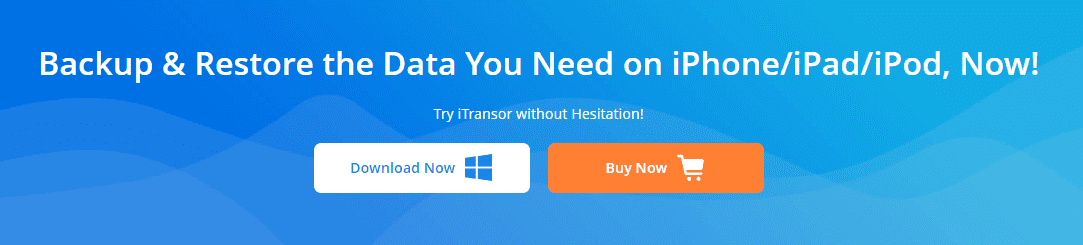
Ett lättanvänt verktyg, iTransor tar hand om datasäkerhetskopiering och återställning av din iPhone och gör det sömlöst. Du kan prova det helt utan kostnad alls.
Läs hela recensionen av iTransor.
Tenorshare iCareFone
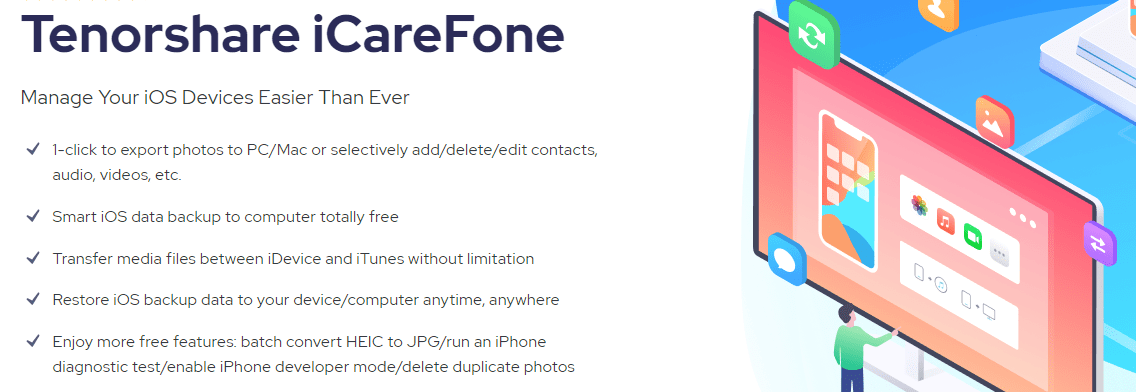
Du kan säkerhetskopiera, överföra och återställa data utan några begränsningar med Tenorshare iCareFone. Det är ett gratis att använda verktyg med robusta funktioner, inklusive filkonverteringar före säkerhetskopiering/återställning. Det tar bara några minuter att slutföra processen.
Dr.Fone
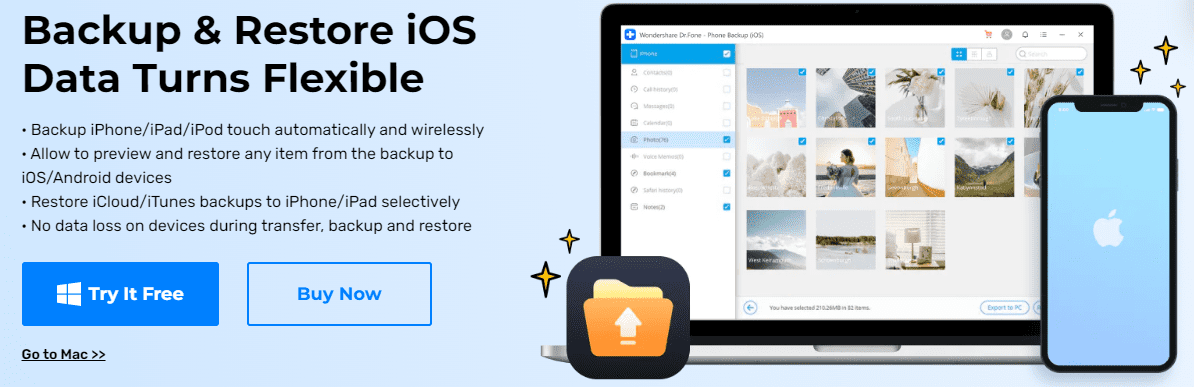
Wondershare har en samling av några av de mest användbara verktygen, och Dr.Fone är ett exempel på det. Denna lösning låter dig säkerhetskopiera och återställa din iPhone-data, inklusive meddelanden. Du behöver inte oroa dig för någon dataförlust under processen, och det är också supersäkert. 🔒
Slutsats
Ovanstående metoder hjälper dig att enkelt ladda ner, spara eller säkerhetskopiera textmeddelanden från din iPhone.
Du kanske också vill kontrollera hur du får iMessage på Windows PC.
Gillade du att läsa artikeln? Vad sägs om att dela med världen?